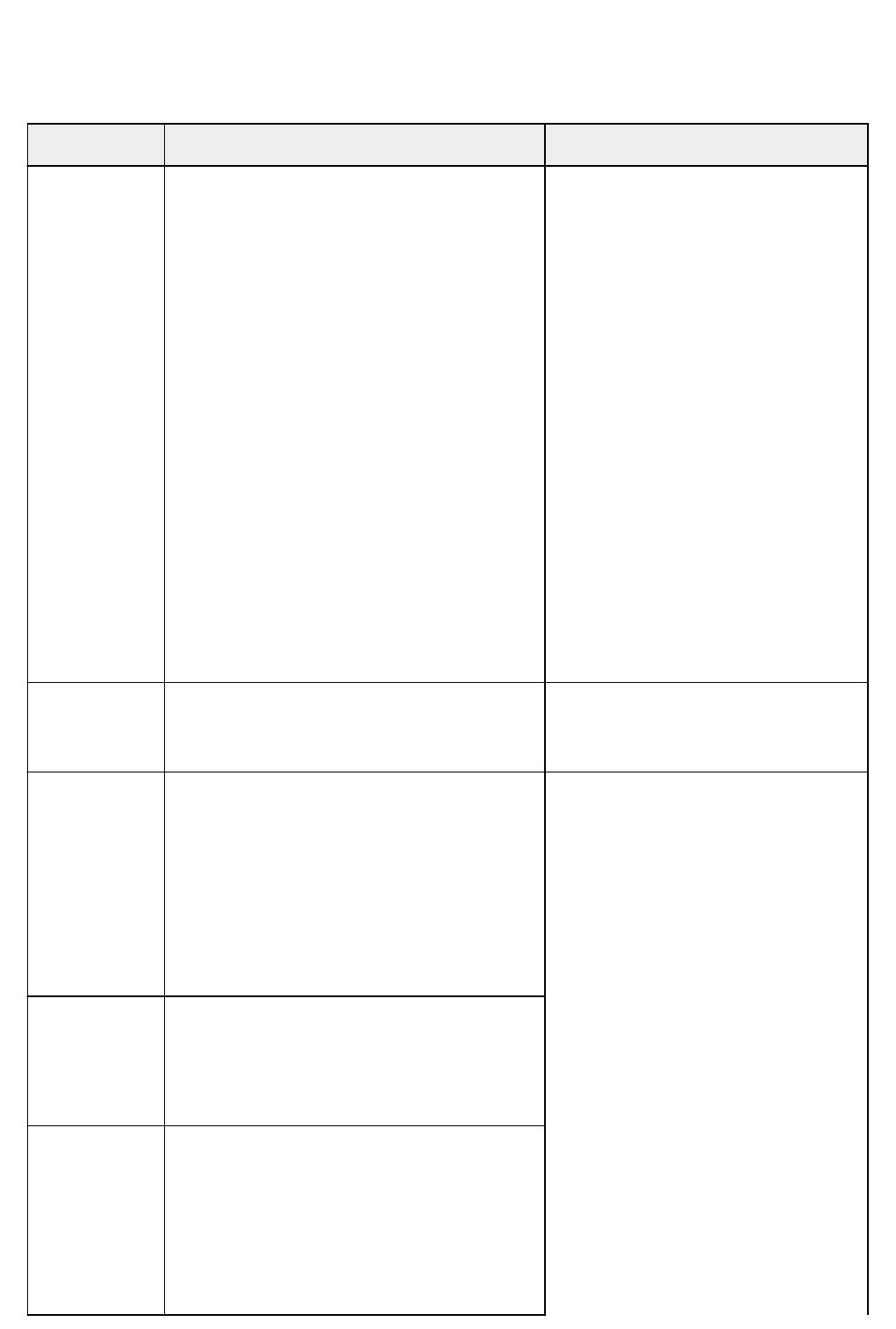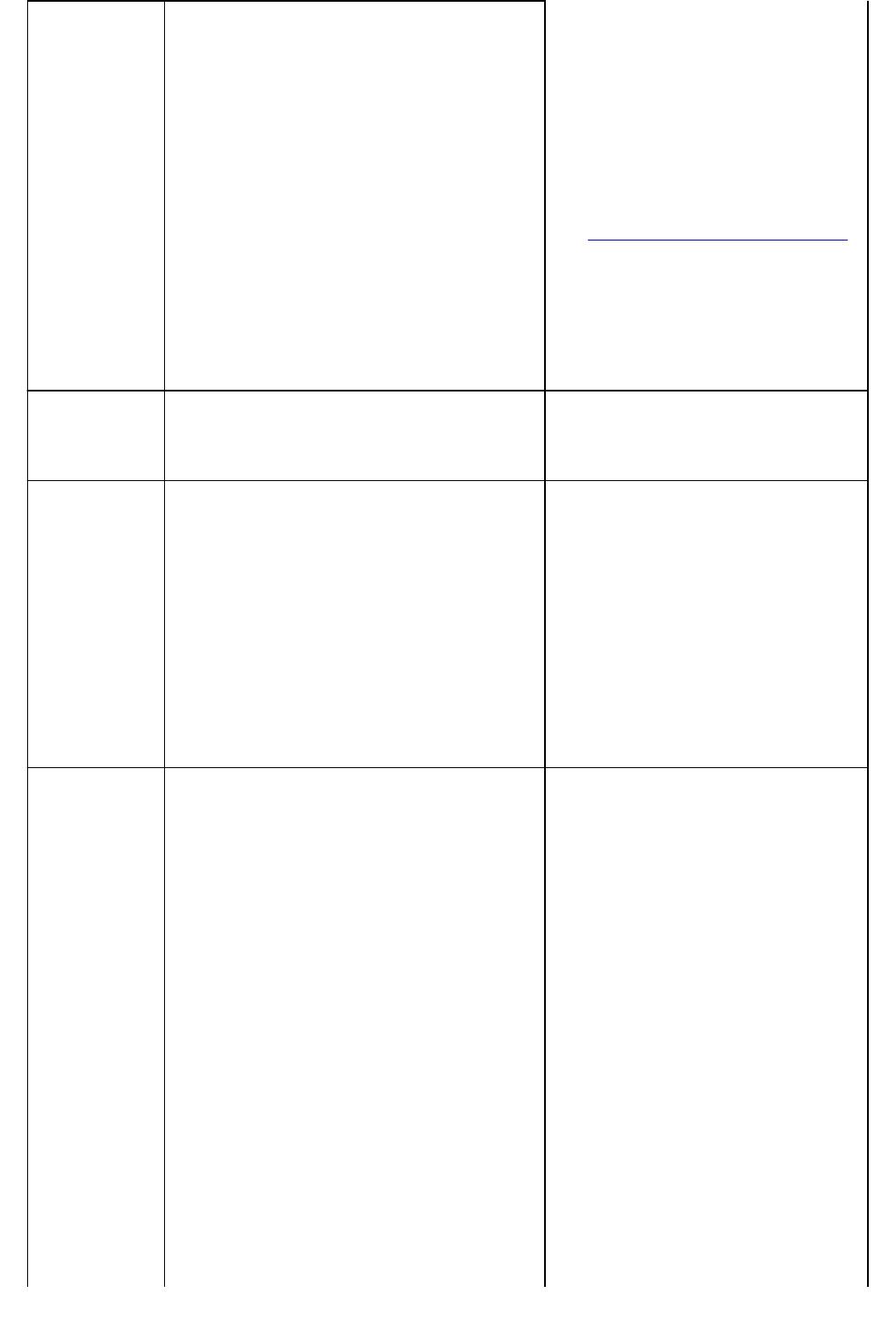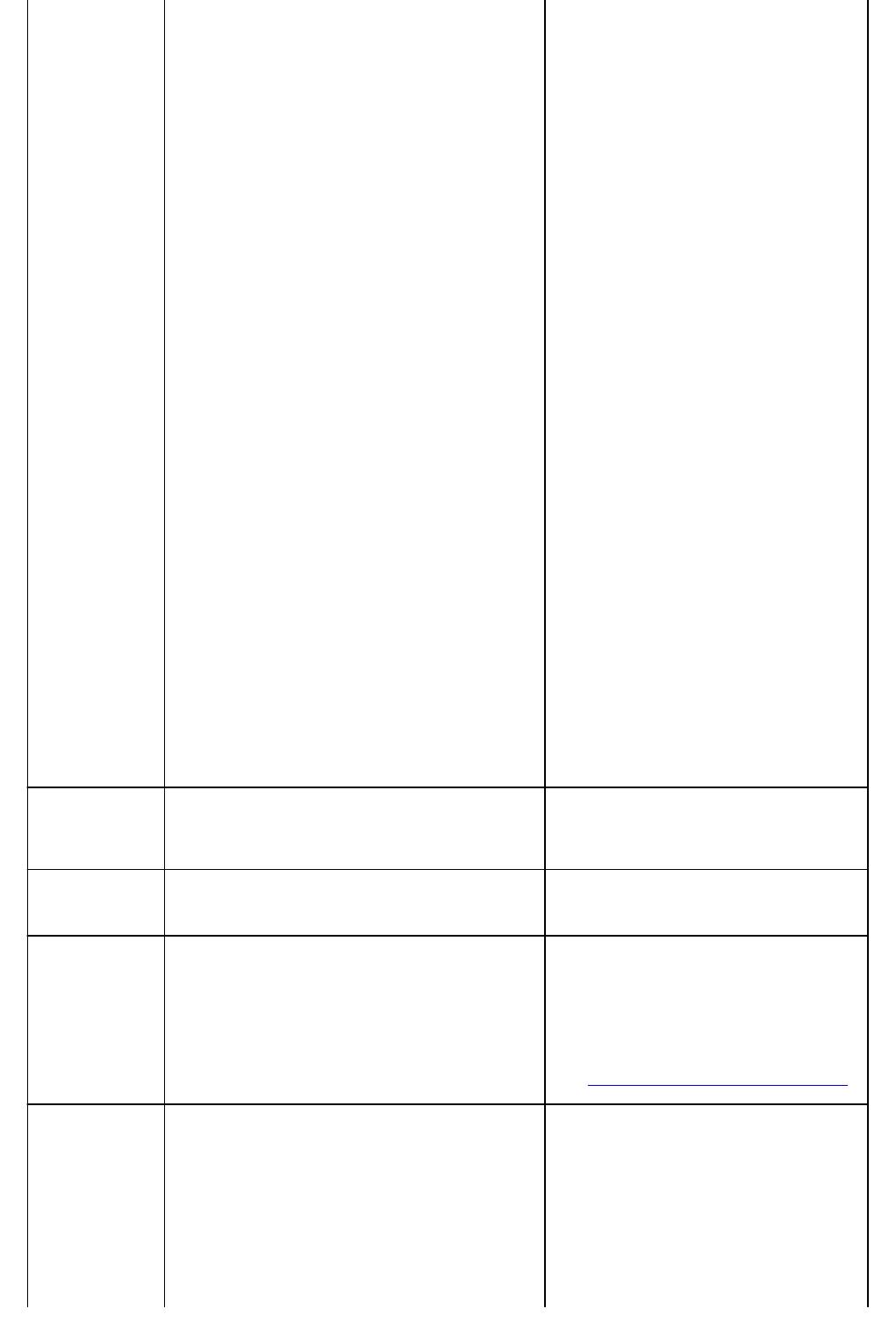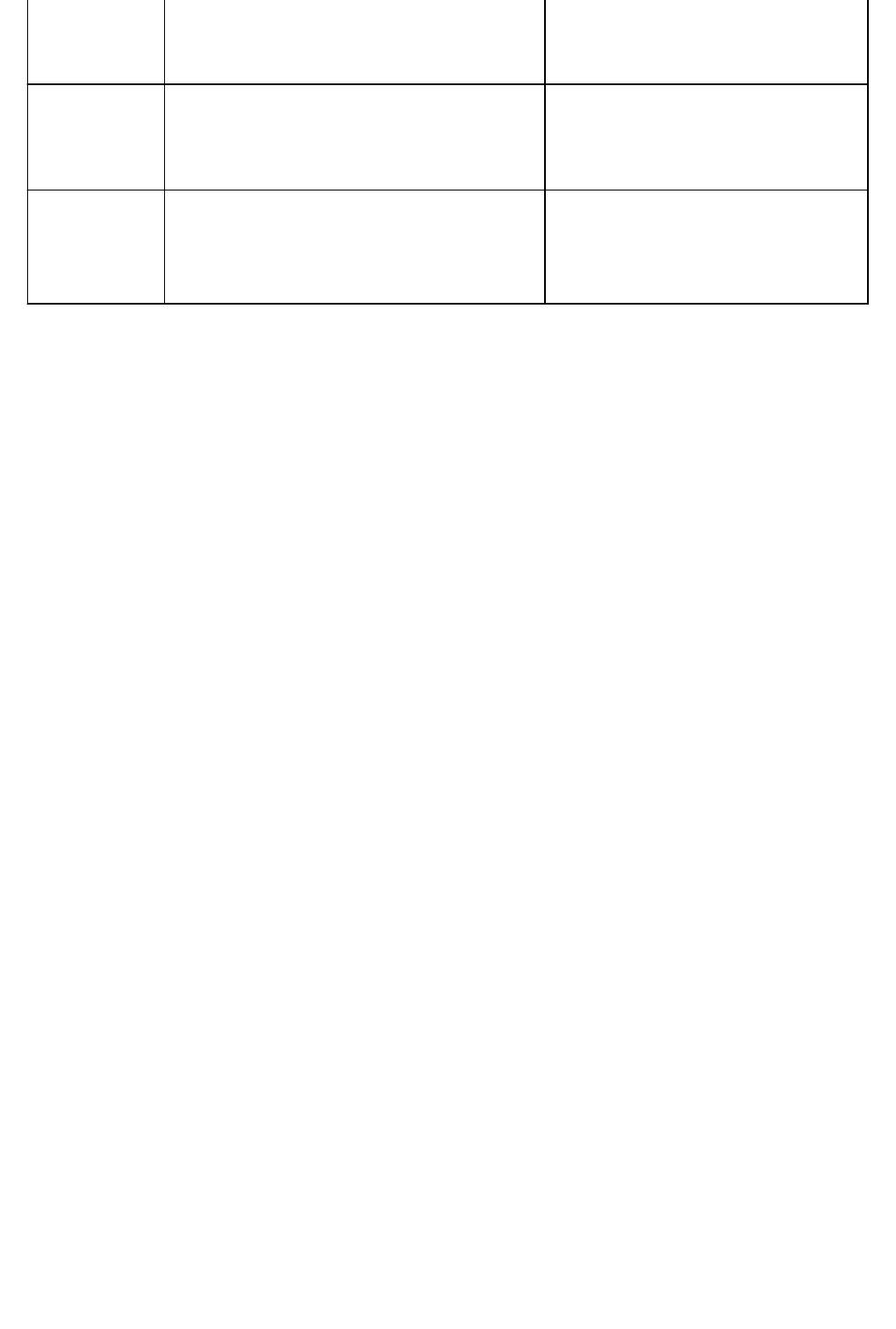При отображении сообщения об ошибке для ScanGear (драйвера сканера) проверьте код ошибки и следуйте соответствующему решению.
Код ошибки
Сообщение об ошибке
Решение
1
4
10
122
151
175
176
177
Ошибка сканера.
Выключите сканер и следуйте инструкциям руководства по эксплуатации.
Драйвер сканера будет закрыт.
- Убедитесь, что сканер или принтер правильно подключен к компьютеру.
-
Удалите MP Drivers, затем повторно установите MP Drivers с установочного компакт-диска или нашего веб-сайта.
Сведения о том, как удалить драйверы MP Drivers, см. в разделе Удаление ненужных драйверов MP Drivers.
-
Возможно, сканер или принтер поврежден.
Перезагрузите компьютер, затем заново подключите сканер. Если отображается то же сообщение об ошибке, обратитесь в сервисный центр.
140
Принтер занят или произошла ошибка. Проверьте состояние.
Драйвер сканера будет закрыт.
- Дождитесь завершения операции, выполняемой устройством, затем выполните сканирование.
145
Не удается установить связь со сканером по следующим причинам:
— Сканер выключен.
— Сканер отсоединен.
(Он отсоединен от локальной сети, если используется через сеть.)
Проверьте и повторите попытку.
Драйвер сканера будет закрыт.
- Убедитесь, что сканер или принтер включен.
-
Удалите MP Drivers, затем повторно установите MP Drivers с установочного компакт-диска или нашего веб-сайта.
Сведения о том, как удалить драйверы MP Drivers, см. в разделе Удаление ненужных драйверов MP Drivers.
- Убедитесь, что выбран правильный источник приложения. Подробную информацию см. в руководстве по работе с приложением.
- Проверьте состояние принтера.
- При использовании подключения USB проверьте подключение кабеля USB и при необходимости подключите его заново.
- При использовании сетевого подключения проверьте состояние подключения и при необходимости выполните подключение заново.
-
При использовании сетевого подключения укажите используемый сканер с помощью программы IJ Network Scanner Selector EX.
155
Не удалось установить связь со сканером.
Возможно, отключен кабель или сканер выключен.
Проверьте состояние.
Драйвер сканера будет закрыт.
156
Не удается установить связь со сканером по следующим причинам:
— Сканер выключен.
— Кабель USB отключен.
Проверьте и повторите попытку.
Драйвер сканера будет закрыт.
157
Не удается установить связь со сканером по следующим причинам:
— Сканер выключен.
— Он отсоединен от проводной сети (если используется подключение к проводной сети).
— Уровень сигнала слишком низок из-за помех (если используется подключение к беспроводной сети).
— Сетевое соединение запрещено ПО для обеспечения безопасности.
— В сети выбран другой сканер.
Проверьте и повторите попытку.
Чтобы выбрать другой сканер, нажмите [Выбор сканера].
Драйвер сканера будет закрыт.
152
Переполнение памяти.
Следует увеличить объем доступной памяти.
Драйвер сканера будет закрыт.
- Недостаточно памяти для запуска ScanGear (драйвера сканера). Закройте другие приложения.
201
Возможно, необходимый файл отсутствует или поврежден, или используются неправильные параметры.
Попробуйте выполнить установку еще раз.
Драйвер сканера будет закрыт.
-
Удалите MP Drivers, затем повторно установите MP Drivers с установочного компакт-диска или нашего веб-сайта.
Сведения о том, как удалить драйверы MP Drivers, см. в разделе Удаление ненужных драйверов MP Drivers.
202
Произошла внутренняя ошибка.
Драйвер сканера будет закрыт. Выполните указанные ниже действия.
— Проверьте состояние сканера.
— Перезапустите сканер.
— Перезапустите компьютер и повторите попытку.
— Переустановите драйвер сканера.
-
Произошла внутренняя ошибка. Выполните указанные ниже действия.
- Проверьте состояние сканера.
- Перезагрузите сканер.
- Перезапустите компьютер и повторите попытку.
- Переустановите программу MP Drivers.
-
Щелкните Панель управления (Control Panel) > Система и безопасность (System and Security) > Администрирование (Administrative Tools), а затем дважды щелкните Службы (Services), чтобы проверить, запущена ли служба WIA (служба загрузки изображений Windows).
- Возможны конфликты с другими драйверами. Удалите ненужные драйверы.
- Возможно, используемое приложение не полностью совместимо с TWAIN. Выполните сканирование с помощью другого приложения.
203
Недостаточно свободного места на диске для завершения сканирования.
Драйвер сканера будет закрыт.
- Удалите ненужные файлы с жесткого диска и повторите сканирование.
206
Сканер недоступен, когда он используется другим приложением или пользователем.
- Выйдите из используемого экземпляра ScanGear.
207
Сканер не выбран.
Нажмите [Выбор сканера], чтобы выбрать сканер.
Драйвер сканера будет закрыт.
-
При использовании сетевого подключения укажите используемый сканер с помощью программы IJ Network Scanner Selector EX.
208
Не удалось найти IJ Network Scanner Selector.
Переустановите драйвер сканера.
Драйвер сканера будет закрыт.
-
Удалите MP Drivers, затем повторно установите MP Drivers с установочного компакт-диска или нашего веб-сайта.
Сведения о том, как удалить драйверы MP Drivers, см. в разделе Удаление ненужных драйверов MP Drivers.
250
Произошла ошибка.
Выключите, а затем снова включите питание устройства.
Драйвер сканера будет закрыт.
- Выключите, а затем снова включите питание устройства.
252
Невозможно прочесть или записать файл.
- Закройте работающие приложения, убедитесь, что на жестком диске достаточно свободного места, затем повторите сканирование.
проблема с МФУ Canon PIXMA MP280

Windows 7
1. При попытке сканировать выдаёт:
«Произошла внутренняя ошибка.
Драйвер сканера будет закрыт
code:5,202,54″
2. При попытке войти в управление сканером выдаёт:
«Для использования этого устройства требуется драйвер WIA. Установите его с установочного компакт-диска или веб-сайта изготовителя и повторите попытку»
Люди с такой же проблемой (37)
Надо вставлять штекер в usb 3, а usb 2 не хватает мощности. шокатор 30 октября 2018
Очень похоже что не хватает питания по usb порту. Если комп стационарный переключить в usb выходящие с матплаты — сзади. Если ноут — попробуйте др порты и изменить режим эл. питания. гюры 17 ноября 2015
найдено ли решение?
Дополню — попробовал сканировать с другого комьютера, вылезла ошибка, заменил шнур — ошибка исчезла, НО (!) я радостный с другим шнуром попробовал сканировать с изначального компа — и опять та же ошибка вернулась CarMan 5 марта 2014
Принтер и сканер замечательно работал на Windows 7. Спустя некоторое время, я им не пользовался месяца 2-3, понадобился сканер. При попытке сканировать документ, высвечивается сообщение что он нагревается, потом сканирует, так происходило и раньше, после чего должна высветиться копия. Но в место этого выдает ошибку: Произошла внутренняя ошибка, нажмите ОК чтобы выйти из программы.
Полностью удалил, а потом установил заново программное обеспечение, но проблема осталась та-же. Раньше ведь работал, в ОС я ничего не менял, все как было так и осталось. IgoryokDz 24 ноября 2013
Знаете, как решить эту проблему?
Поделитесь своим знанием!
Ваш способ решения:
Наиболее похожие проблемы из этого раздела
Не работает сканер на windows 8.1, что делать? При этом печать документов работает отлично. Драйверов на систему 8.1 найти не могу. Можно ли решить …
Не могу установить под 64-разрядную Windows 7 МФУ Lexmark x 3330. Под 32-разрядную становился с драйверами под Висту, а с 64-разрядной это не …
На работе с МФУ SCX-3200 такая проблема: когда отключается питание, то после переподключения но одном из компьютеров возникает проблема «Ошибка …
Здравствуйте!
Купил новый комп, установлена ОС Win 7 64 bit, принтер остался старый (относительно, наработка 2000 листов) Canon Laser Shot LBP-…
драйвера сканера устанавливаются нормально, а при установке принтера пишет — отказ. Система — win7х64
Отзывы об МФУ Canon PIXMA MP280
Вы рекомендуете этот продукт?
Этот продукт рекомендуют
63 из 100 участников
Добавьте свою проблему с МФУ Canon PIXMA MP280
– и наши эксперты помогут вам найти её решение
добавить
8 проблем
добавлено за сутки
8 экспертов
были на сайте за сутки
Не можете починить?
do.fixim.ru
доска объявлений сломанной
техники и запчастей
Лучшие эксперты по принтерам и МФУ
гуру
237 решений
мастер
123 решения
Сервисные центры,
Предложения ремонта
Москва, Костикова ул., д.7
Москва, Журавлева пл., д.10
Москва, Багратионовский пр-д, 7к3 (ТЦ Горбушкин …
ремонт МФУ Canon в Москве
Сообщения об ошибках ScanGear (драйвера сканера)
При отображении сообщения об ошибке для ScanGear (драйвера сканера) проверьте код ошибки и
следуйте соответствующему решению.
Код ошибки Сообщение об ошибке
Решение
1
Ошибка сканера.
• Убедитесь, что сканер или принтер
Выключите сканер и следуйте инструкциям
правильно подключен к компьютеру.
4
руководства по эксплуатации.
•
Удалите MP Drivers, затем повторно
10
Драйвер сканера будет закрыт.
установите MP Drivers с помощью
122
установочного компакт-диска или веб-
страницы.
151
См. раздел «Удаление ненужных
175
драйверов MP Drivers»
176
соответствующей модели на главной
177
странице документа Онлайн-
руководство для получения
информации о том, как удалить MP
Drivers.
•
Возможно, сканер или принтер
поврежден.
Перезагрузите компьютер, затем
заново подключите сканер. Если
отображается то же сообщение об
ошибке, обратитесь в сервисный
центр.
140 Принтер занят или произошла ошибка.
• Дождитесь завершения операции,
Проверьте состояние.
выполняемой устройством, затем
Драйвер сканера будет закрыт.
выполните сканирование.
145 Не удается установить связь со сканером по
• Убедитесь, что сканер или принтер
следующим причинам:
включен.
— Сканер выключен.
•
Удалите MP Drivers, затем повторно
— Сканер отсоединен.
установите MP Drivers с помощью
(Он отсоединен от локальной сети, если
установочного компакт-диска или веб-
используется через сеть.)
страницы.
См. раздел «Удаление ненужных
Проверьте и повторите попытку.
драйверов MP Drivers»
Драйвер сканера будет закрыт.
соответствующей модели на главной
155 Не удалось установить связь со сканером.
странице документа Онлайн-
Возможно, отключен кабель или сканер
руководство для получения
выключен.
информации о том, как удалить MP
Проверьте состояние.
Drivers.
Драйвер сканера будет закрыт.
•
Убедитесь, что выбран правильный
источник приложения. Подробную
156 Не удается установить связь со сканером по
информацию см. в руководстве по
следующим причинам:
работе с приложением.
— Сканер выключен.
•
Проверьте состояние принтера.
— Кабель USB отключен.
•
При использовании подключения USB
проверьте подключение кабеля USB
Проверьте и повторите попытку.
и при необходимости подключите его
Драйвер сканера будет закрыт.
заново.
986
• При использовании сетевого
157
Не удается установить связь со сканером по
подключения проверьте состояние
следующим причинам:
подключения и при необходимости
— Сканер выключен.
выполните подключение заново.
— Он отсоединен от проводной сети (если
•
При использовании сетевого
используется подключение к проводной сети).
подключения укажите используемый
— Уровень сигнала слишком низок из-за помех
сканер с помощью программы IJ
(если используется подключение к беспроводной
Network Scanner Selector EX.
сети).
— Сетевое соединение запрещено ПО для
Процедуру настройки см. в разделе
обеспечения безопасности.
«
Параметры сетевого сканирования».
— В сети выбран другой сканер.
Проверьте и повторите попытку.
Чтобы выбрать другой сканер, нажмите [Выбор
сканера].
Драйвер сканера будет закрыт.
152 Переполнение памяти.
• Недостаточно памяти для запуска
Следует увеличить объем доступной памяти.
ScanGear (драйвера сканера).
Драйвер сканера будет закрыт.
Закройте другие приложения.
201 Возможно, необходимый файл отсутствует или
• Удалите MP Drivers, затем повторно
поврежден, или используются неправильные
установите MP Drivers с помощью
параметры.
установочного компакт-диска или веб-
Попробуйте выполнить установку еще раз.
страницы.
Драйвер сканера будет закрыт.
См. раздел «Удаление ненужных
драйверов MP Drivers»
соответствующей модели на главной
странице документа Онлайн-
руководство для получения
информации о том, как удалить MP
Drivers.
202 Произошла внутренняя ошибка.
• Произошла внутренняя ошибка.
Драйвер сканера будет закрыт. Выполните
Выполните указанные ниже действия.
указанные ниже действия.
◦
Проверьте состояние сканера.
— Проверьте состояние сканера.
◦
Перезагрузите сканер.
— Перезапустите сканер.
◦
Перезагрузите компьютер, затем
— Перезапустите компьютер и повторите попытку.
повторите попытку.
— Переустановите драйвер сканера.
◦
Переустановите программу MP
Drivers.
•
Выполните следующую процедуру,
чтобы проверить, запущена ли
служба WIA (служба загрузки
изображений Windows).
Windows 8.1/Windows 8:
Щелкните чудо-кнопку Параметры
(Settings) > Панель управления
(Control Panel) > Система и
безопасность (System and Security)
> Администрирование
(Administrative Tools), затем дважды
щелкните Службы (Services).
987
Windows 7:
В меню Пуск (Start) щелкните
Панель управления (Control Panel)
> Система и безопасность (System
and Security) > Администрирование
(Administrative Tools), затем дважды
щелкните Службы (Services).
Windows Vista:
В меню Пуск (Start) щелкните
Панель управления (Control Panel)
> Система и ее обслуживание
(System and Maintenance) >
Администрирование (Administrative
Tools), затем дважды щелкните
Службы (Services).
Windows XP:
В меню Пуск (Start) щелкните
Панель управления (Control Panel)
> Производительность и
обслуживание (Performance and
Maintenance) > Администрирование
(Administrative Tools), затем дважды
щелкните Службы (Services).
•
Возможны конфликты с другими
драйверами. Удалите ненужные
драйверы.
•
Возможно, используемое приложение
не полностью совместимо с TWAIN.
Выполните сканирование с помощью
другого приложения.
203 Недостаточно свободного места на диске для
• Удалите ненужные файлы с жесткого
завершения сканирования.
диска и повторите сканирование.
Драйвер сканера будет закрыт.
206 Сканер недоступен, когда он используется
• Выйдите из используемого
другим приложением или пользователем.
экземпляра ScanGear.
207 Сканер не выбран.
• При использовании сетевого
Нажмите [Выбор сканера], чтобы выбрать сканер.
подключения укажите используемый
Драйвер сканера будет закрыт.
сканер с помощью программы IJ
Network Scanner Selector EX.
Процедуру настройки см. в разделе
«
Параметры сетевого сканирования».
208 Не удалось найти IJ Network Scanner Selector.
• Удалите MP Drivers, затем повторно
Переустановите драйвер сканера.
установите MP Drivers с помощью
Драйвер сканера будет закрыт.
установочного компакт-диска или веб-
страницы.
См. раздел «Удаление ненужных
драйверов MP Drivers»
соответствующей модели на главной
странице документа Онлайн-
988
руководство для получения
информации о том, как удалить MP
Drivers.
250 Произошла ошибка.
• Выключите устройство, затем снова
Выключите, а затем снова включите питание
включите его.
устройства.
Драйвер сканера будет закрыт.
252 Невозможно прочесть или записать файл. • Закройте работающие приложения,
убедитесь, что на жестком диске
достаточно свободного места, затем
повторите сканирование.
989
Hello Jake460,
Have you tried reinstalling the application from the website? If not, click HERE to download My Image Garden and let us know what happens.
Did this answer your question? Please click the Accept as Solution button so that others may find the answer as well.
I uninstalled the version of My Image Garden that came on the set up CD. Then checked the registry for errors — deleted keys for My Image Garden. Then downloaded the latest version of My Image Garden from the Canon site and installed same.
My Image Garden still stalls when I try to print. Sometimes I get the internal error message, sometimes I don’t.
I am also experiencing this error message — Mx922, windows 7 — I have followed all directions in this (and other Canon) threads and nothing has resolved this issue. WiFi is connected — printer works fine — I just cannot get the newly re-installed My Image Garden shortcut to open the program (same goes for Quick Menu shortcut). When I try to scan from the multifunction device, I get the «An internal error has occured». Help?
I get the same intermittent problem when I try to scan via Image Garden. The whole thing freezes and I have to reboot to try again.
How is it possible for Canon to sell a printer/ scanner that fails to scan. I too have downloaded the new driver without success. It scans a few photos and then fails.
What’s the solution, Canon? Return the printer as unfit for purpose?
This is a bunch of crap…Canon software is crapware. I have been fighting this issue and finally uninstalled the Image Garden software and now the scanner works fine. I replaced my 800 series with the 920 series and it is no where as good as the 800 but the 800 just quit printing. Sorry but it really pisses me off when overprices companies like Canon are so screwed up. Go to Start in lower left corner of the home screen. Click on Start then open Control Panel then click on uninstall programs then find Canon Image Garden and uninstall. I did this and then scanned a new item and it worked fine.
I have been getting the same error for a long time. Recently I noticed that, as default printer, My İmage Garden has chosen «Canon iP7200 Series WS» whereas my default printer was «Canon iP7200 Series» (without WS) I changed it to my default and the problem solved itself.
Failing that, you can always use a cable connection. It works under any condition.
и эта информация не исходила от вас … MfG
Почему я снова ищу «Image Garden» из папки Win-10 «Image Garden», перенесенной на мой мобильный телефон!
Было бы разумно, что ваш eifone смешно бок о бок — вы рисуете право отвечать на них — никаких указаний на то, какое программное обеспечение должно быть вообще. У меня есть новый iPhone 6 и хотелось бы, чтобы мои фотографии отвечали этим используемым программным обеспечением. Может также быть, что инструкции устарели или доступны только на английском языке, форум не существует?
Вы не можете ожидать, что все здесь не смогут подключиться к Windows. Аналогичным образом, я не могу задать вам какие-либо вопросы о программном обеспечении, показанное в iTunes, — без этого, как правило, ничего не происходит с сторонним программным обеспечением. Или подождите, пока кто-то не сможет ответить только в течение недели, теперь поддержка Canon, конечно, недоступна.
Назовите, левый верхний левый вы стоите. Где я спрашиваю себя, почему только выходные всегда начинаются с проектов, которые форум ad hok знает, о чем вы говорите. Не могу позвонить. Поддержка Wondershare также недоступна в выходные, возможно, кто-то поможет?
проблема с МФУ Canon PIXMA MP280

Windows 7
1. При попытке сканировать выдаёт:
«Произошла внутренняя ошибка.
Драйвер сканера будет закрыт
code:5,202,54″
2. При попытке войти в управление сканером выдаёт:
«Для использования этого устройства требуется драйвер WIA. Установите его с установочного компакт-диска или веб-сайта изготовителя и повторите попытку»
Люди с такой же проблемой (37)
Надо вставлять штекер в usb 3, а usb 2 не хватает мощности. шокатор 30 октября 2018
Очень похоже что не хватает питания по usb порту. Если комп стационарный переключить в usb выходящие с матплаты — сзади. Если ноут — попробуйте др порты и изменить режим эл. питания. гюры 17 ноября 2015
найдено ли решение?
Дополню — попробовал сканировать с другого комьютера, вылезла ошибка, заменил шнур — ошибка исчезла, НО (!) я радостный с другим шнуром попробовал сканировать с изначального компа — и опять та же ошибка вернулась CarMan 5 марта 2014
Принтер и сканер замечательно работал на Windows 7. Спустя некоторое время, я им не пользовался месяца 2-3, понадобился сканер. При попытке сканировать документ, высвечивается сообщение что он нагревается, потом сканирует, так происходило и раньше, после чего должна высветиться копия. Но в место этого выдает ошибку: Произошла внутренняя ошибка, нажмите ОК чтобы выйти из программы.
Полностью удалил, а потом установил заново программное обеспечение, но проблема осталась та-же. Раньше ведь работал, в ОС я ничего не менял, все как было так и осталось. IgoryokDz 24 ноября 2013
Знаете, как решить эту проблему?
Поделитесь своим знанием!
Ваш способ решения:
Наиболее похожие проблемы из этого раздела
Не работает сканер на windows 8.1, что делать? При этом печать документов работает отлично. Драйверов на систему 8.1 найти не могу. Можно ли решить …
Не могу установить под 64-разрядную Windows 7 МФУ Lexmark x 3330. Под 32-разрядную становился с драйверами под Висту, а с 64-разрядной это не …
На работе с МФУ SCX-3200 такая проблема: когда отключается питание, то после переподключения но одном из компьютеров возникает проблема «Ошибка …
драйвера сканера устанавливаются нормально, а при установке принтера пишет — отказ. Система — win7х64
Здравствуйте!
Купил новый комп, установлена ОС Win 7 64 bit, принтер остался старый (относительно, наработка 2000 листов) Canon Laser Shot LBP-…
Отзывы об МФУ Canon PIXMA MP280
Вы рекомендуете этот продукт?
Этот продукт рекомендуют
63 из 100 участников
Добавьте свою проблему с МФУ Canon PIXMA MP280
– и наши эксперты помогут вам найти её решение
добавить
5 проблем
добавлено за сутки
12 экспертов
были на сайте за сутки
Не можете починить?
do.fixim.ru
доска объявлений сломанной
техники и запчастей
Лучшие эксперты по принтерам и МФУ
гуру
240 решений
мастер
123 решения
Сервисные центры,
Предложения ремонта
Москва, Костикова ул., д.7
Москва, Журавлева пл., д.10
Москва, Багратионовский пр-д, 7к3 (ТЦ Горбушкин …
ремонт МФУ Canon в Москве
Hello.
Are you able to scan with the IJ Scan Utility program? If not, document the error that occurs with this software.
For faster assistance, find more help at Contact Us.
Did this answer your question? Please click the Accept as Solution button so that others may find the answer as well.
и эта информация не исходила от вас … MfG
Почему я снова ищу «Image Garden» из папки Win-10 «Image Garden», перенесенной на мой мобильный телефон!
Было бы разумно, что ваш eifone смешно бок о бок — вы рисуете право отвечать на них — никаких указаний на то, какое программное обеспечение должно быть вообще. У меня есть новый iPhone 6 и хотелось бы, чтобы мои фотографии отвечали этим используемым программным обеспечением. Может также быть, что инструкции устарели или доступны только на английском языке, форум не существует?
Вы не можете ожидать, что все здесь не смогут подключиться к Windows. Аналогичным образом, я не могу задать вам какие-либо вопросы о программном обеспечении, показанное в iTunes, — без этого, как правило, ничего не происходит с сторонним программным обеспечением. Или подождите, пока кто-то не сможет ответить только в течение недели, теперь поддержка Canon, конечно, недоступна.
Назовите, левый верхний левый вы стоите. Где я спрашиваю себя, почему только выходные всегда начинаются с проектов, которые форум ad hok знает, о чем вы говорите. Не могу позвонить. Поддержка Wondershare также недоступна в выходные, возможно, кто-то поможет?
При отображении сообщения об ошибке для IJ Scan Utility проверьте код ошибки и следуйте соответствующему решению.
| Код ошибки | Сообщение об ошибке | Решение |
|---|---|---|
| 152 | Недостаточно памяти. Закройте другие приложения, чтобы увеличить объем доступной памяти. |
|
| 153 | Размер сканируемого изображения не позволяет открыть его в указанном приложении. Измените параметры так, чтобы уменьшить размер изображения. |
|
| 201 | Возможно, необходимый файл отсутствует или поврежден, или используются неправильные параметры. Попробуйте выполнить установку еще раз. |
|
| 202 | Произошла внутренняя ошибка. Выполните указанные ниже действия. — Проверьте состояние сканера. — Перезапустите сканер. — Перезапустите компьютер и повторите попытку. — Переустановите драйвер сканера. |
|
| 230 | Драйвер сканера, поддерживающий это программное обеспечение, не установлен. Установите его и повторите попытку. |
|
| 231 | Не удается завершить сканирование. Недостаточно места на диске. |
|
| 232 | Не удается сохранить файл. Диск защищен от записи.
Снимите защиту или воспользуйтесь другим диском. |
|
| 234 | Эта функция сканирования не поддерживается выбранной моделью. Выберите другую функцию сканирования. |
|
| 242 | Не удается записать файл. |
|
| 243 | Не удается считать файл. |
|
| 244 | У вас недостаточно прав для доступа к указанной папке. |
|
| 245 | Не удалось обнаружить текст. Убедитесь, что не применяются следующие условия. — Параметр языка документа не соответствует языку документа. — В документе отсутствует текст. — Сканируется текст, определение которого не поддерживается. |
|